Wie überprüfe ich, ob eine Website auf WordPress erstellt wurde? (5 Methoden)
Veröffentlicht: 2021-10-06Möchten Sie wissen, wie Sie überprüfen können, ob eine Website auf WordPress basiert ? Wenn ja, dann sind Sie an der richtigen Stelle, um einige dieser Methoden zu kennen.
Wenn Sie auf eine schöne Website stoßen, fragen Sie sich vielleicht, wie sie erstellt wurde. Und genauer gesagt, welches Content Management System (CMS) verwendet wird.
Die meisten beliebten Websites im Web verwenden das ideale CMS, dh WordPress . Und wenn Sie sich eine Website ansehen, möchten Sie vielleicht herausfinden, ob sie WordPress verwendet oder nicht.
Glücklicherweise gibt es viele Möglichkeiten, dies zu tun. In diesem Artikel stellen wir Ihnen die wichtigsten Methoden vor, mit denen Sie feststellen können, ob eine Website auf WordPress basiert.
Lasst uns beginnen.
Warum möchten Sie wissen, ob eine Website WordPress verwendet?
Die Gründe dafür, herauszufinden, ob eine Website WordPress verwendet oder nicht, können abhängig von verschiedenen Faktoren variieren.
Zunächst einmal richtet sich dieser Artikel an Personen, die eine Website mit WordPress erstellen möchten. Angenommen, Sie haben eine Website gefunden und möchten etwas Ähnliches erstellen. Dann möchten Sie vielleicht wissen, wie Sie überprüfen können, ob die Website auf WordPress basiert.
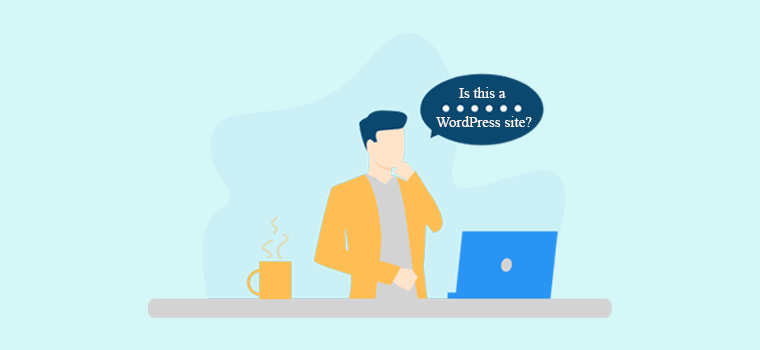
Außerdem können Sie lernen, Webentwickler zu werden. In diesem Fall möchten Sie vielleicht wissen, ob Sie einer WordPress-Website bestimmte Features und Funktionen hinzufügen können.
Oder, wenn Sie ein Websitebesitzer sind, dann möchten Sie vielleicht etwas über Ihre konkurrierende Firmen-/Geschäftswebsite wissen. So können Sie überprüfen, ob sie WordPress oder andere Plattformen verwenden.
Wenn nicht, dann sind Sie höchstwahrscheinlich ein WordPress-Enthusiast. Vielleicht möchten Sie also wissen, welche Ihrer Lieblingswebsites WordPress verwenden. Und vielleicht haben Sie bereits versucht herauszufinden, ob eine Website WordPress verwendet, indem Sie sich die Website angesehen haben.
Aber es ist ziemlich schwierig oder unmöglich, es genau zu wissen, wenn man das tut. Deshalb haben wir eine Liste der Methoden erstellt, anhand derer Sie leicht erkennen können, ob die Website WordPress verwendet oder nicht.
5 Methoden, um zu überprüfen, ob eine Website auf WordPress erstellt wurde
In den letzten Jahren ist es etwas schwierig geworden, WordPress-Websites zu identifizieren. Das liegt daran, dass es Möglichkeiten gibt, diese Tatsache vor der Öffentlichkeit zu verbergen.
Aus diesem Grund sind einige der grundlegenden Methoden für bestimmte Websites möglicherweise nicht nützlich. Diese Liste enthält jedoch auch die 5 besten Methoden, damit Sie mit einer anderen testen können, wenn die erste nicht funktioniert.
Lassen Sie uns also ohne Verzögerung darauf eingehen.
1. Powered by WordPress Credits in der Fußzeile
Der einfachste Weg, um herauszufinden, ob es sich um eine WordPress-Website handelt oder nicht, ist die Überprüfung der Fußzeile.
Standardmäßig behält jede mit WordPress entwickelte Website WordPress-Credits in der Fußzeile bei. Wenn also in der Fußzeile „ Powered by WordPress “ steht, dann läuft es auf WordPress.
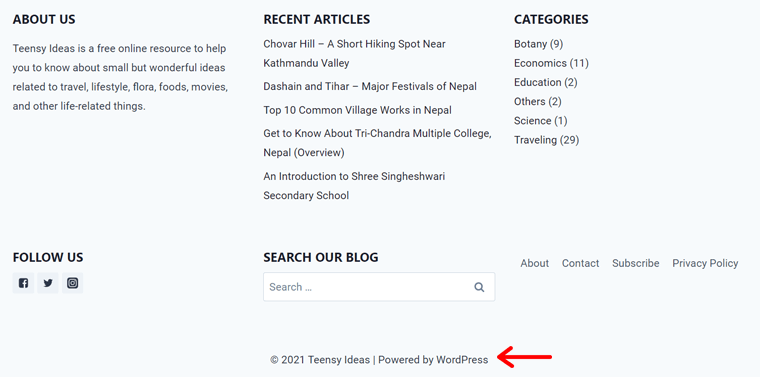
Zum Beispiel können Sie „Powered by WordPress“ in der Fußzeile der Teensy Ideas-Website sehen. Dies beweist, dass die Website WordPress verwendet.
Allerdings verfügen möglicherweise nicht alle WordPress-Websites über dieses WordPress-Guthaben. Websitebesitzer können es einfach von ihrer Website entfernen, sodass die Leute nicht direkt wissen, dass es von WordPress erstellt wurde. Stattdessen neigen Websitebesitzer dazu, sie zu ersetzen, indem sie ihre Markennamen in der Fußzeile behalten.
Wenn Sie „Powered by WordPress“ nicht in der Fußzeile sehen können, können Sie die nächste Methode unten ausprobieren!
2. Fügen Sie /wp-admin zur Domäne hinzu
Sie wissen vielleicht, dass jede WordPress-Website eine Anmeldeseite hat, um auf das Dashboard zuzugreifen. Und Sie können die Standard-Anmeldeseite über „https://example.com/wp-admin“ besuchen. Damit stellen wir Ihnen die zweite Methode zur Verfügung.
Was Sie also tun müssen, ist „ /wp-admin /“ am Ende der Domain (Homepage-URL) der Website hinzuzufügen. Wenn es zur Anmeldeseite weitergeleitet wird, können Sie feststellen, dass die Website WordPress verwendet.

Wenn Ihre Website-URL beispielsweise „ https://example.com “ lautet, fügen Sie am Ende „ /wp-admin/ “ hinzu. Öffnen Sie danach „ http://example.com/wp-admin/ “.
Wenn nun eine Anmeldeseite wie der folgende Screenshot angezeigt wird, bedeutet dies, dass die Website WordPress verwendet.
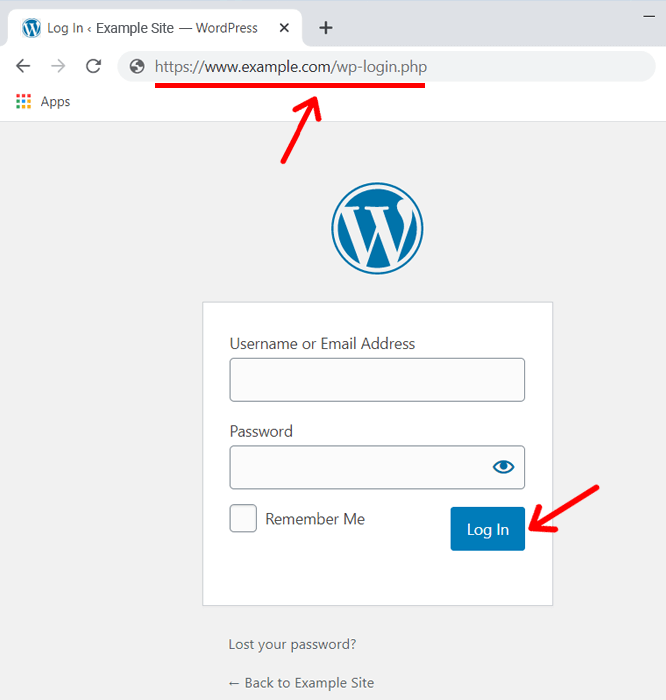
Einige WordPress-Websites verbergen jedoch ihre Anmeldeseite aus Sicherheitsgründen. Daher werden Sie möglicherweise zur Startseite weitergeleitet oder sehen stattdessen eine Fehlerseite 404.
Wenn Sie eine Startseite oder eine 404-Fehlerseite sehen, bedeutet dies, dass die Website WordPress nicht verwendet. Oder es kann auch sein, dass diese Methode nicht funktioniert, um die genaue Tatsache zu ermitteln. In diesem Fall können Sie die dritte Methode unten ausprobieren.
3. Sehen Sie sich den Quellcode der Site an
Beide oben genannten Methoden funktionieren möglicherweise nicht für bestimmte Websites, aber keine Sorge. Wir haben noch mehr zu bieten. Diese nächste Methode hat mit dem Quellcode der Website zu tun. Für Leute, die nicht wissen, was Quellcode ist, es ist HTML oder anderer Code, der verwendet wird, um eine Webseite in einem Browser zu generieren.
Hier müssen Sie zunächst den Quellcode der Website öffnen. Dazu müssen Sie mit der Maus auf einen beliebigen Teil der Website rechtsklicken. Klicken Sie dann auf die Option „ Seitenquelltext anzeigen “. Oder Sie können die Tastenkombination „ Strg+U “ auf der Tastatur verwenden, um den Quellcode einfach zu öffnen.
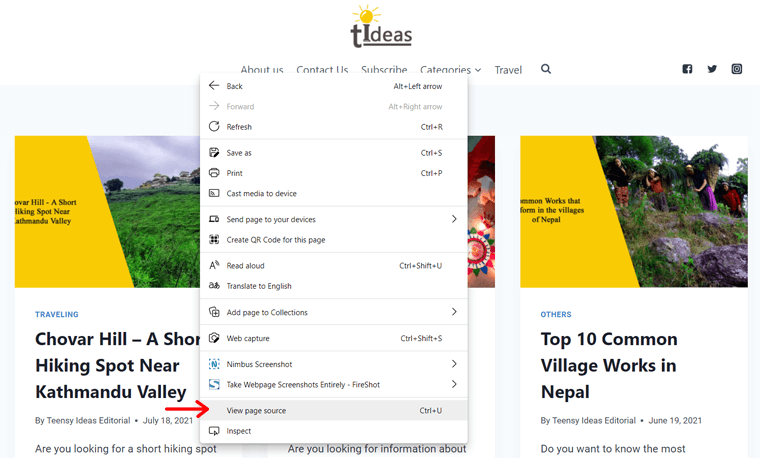
Danach stellen wir Ihnen 2 Möglichkeiten zur Verfügung, wie Sie überprüfen können, ob eine Website auf WordPress basiert. Und sie verwenden nur den Quellcode. Sie können sich also die Schritte für beide unten angegebenen Möglichkeiten ansehen.
(I) Suche nach „wp-content“
Bei dieser Methode müssen Sie im Quellcode nach „ wp-content “ suchen. wp-content bezieht sich hier auf den Medienordner, in dem alle auf der Website verwendeten Medien gespeichert sind.
Jedes hochgeladene Element auf der Website hat also wp-content, um einen Teil des Pfads anzugeben. Wenn Sie diesen Pfad innerhalb des Quellcodes finden, können Sie sicher sein, dass es sich um eine WordPress-Website handelt.
Um genauer zu sein, verwenden Sie zuerst die Tastenkombination ' Strg+F ', um die Suchleiste zu öffnen. Geben Sie dort dann „wp-content“ ein. Sobald Sie es eingeben, werden die Suchergebnisse hervorgehoben, falls vorhanden.
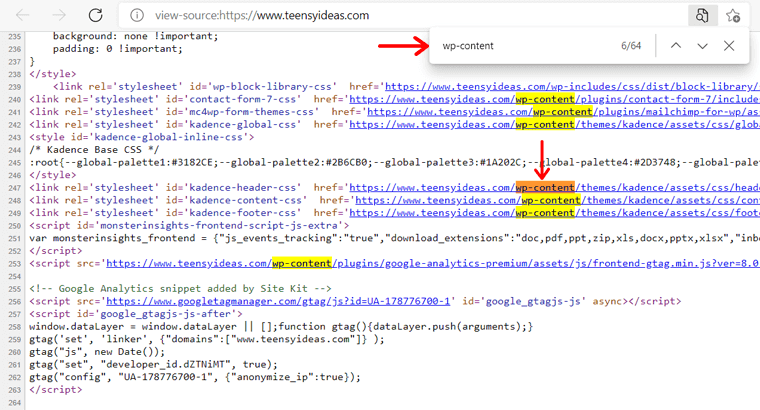
Wenn Sie dies beispielsweise auf der Teensy Ideas-Website tun, können Sie sehen, dass Pfade für verschiedene Medien gefunden wurden. Dies zeigt, dass diese Website WordPress verwendet.
So finden Sie möglicherweise wp-content, um die Pfadmedien wie Bilder, Videos oder Themen auf der Website anzugeben, nach der Sie suchen. Wenn Sie eines davon im Quellcode finden, bedeutet dies, dass Sie sich eine WordPress-Website ansehen.
(II) Suchen Sie nach dem WordPress-Generator-Tag
Der nächste Weg ist die Suche nach „ WordPress “ im Quellcode. Der Haupthinweis darauf, dass es sich um eine WordPress-Website handelt, kommt vom Generator-Tag. Hier können Sie nicht nur feststellen, ob die Website WordPress verwendet oder nicht, sondern auch die Version von WordPress.
Alles, was Sie tun müssen, ist, im Quellcode ' Strg+F ' zu drücken. Geben Sie dann „WordPress“ ein. Wenn Sie das WordPress-Generator-Tag finden, können Sie bestätigen, dass es sich um eine WordPress-Site handelt.
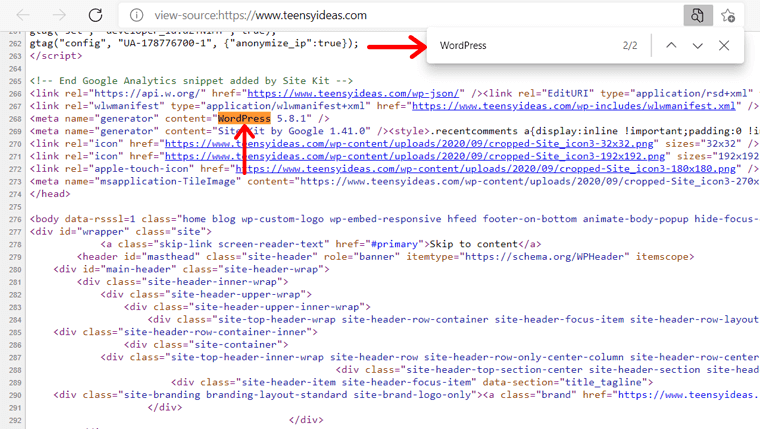
Im obigen Screenshot können Sie beispielsweise sehen, dass es auf der Website ein WordPress-Generator-Tag gibt. Dies beweist auch, dass Teensy Ideas WordPress verwendet.
4. Verwenden Sie Online-Tools
Wussten Sie, dass es viele Online-Tools gibt, mit denen Sie überprüfen können, ob eine Website auf WordPress basiert? Ob Sie es wissen oder nicht, hier stellen wir Ihnen einige der besten und kostenlosen Online-Tools dafür zur Verfügung.
(I) IsItWP
IsItWP ist eine kostenlose Online-Ressource, die Tutorials, Tools, Produktbewertungen und mehr zu WordPress bereitstellt. All dies ist wichtig, um Ihnen beim Erstellen einer erfolgreichen WordPress-Website zu helfen.
Mit diesem IsItWP-Tool können Sie herausfinden, ob eine Website mit WordPress erstellt wurde oder nicht. Außerdem können Sie die Hosting-Plattform, das WordPress-Design, die WordPress-Plugins und mehr darüber erfahren, was die WordPress-Site verwendet.
Befolgen Sie also die folgenden Schritte, um festzustellen, ob die Website WordPress verwendet oder nicht.
Schritt 1: Öffnen Sie IsItWP
Öffnen Sie zunächst die offizielle Website von IsItWP, dh isitwp.com, in Ihrem Browser. Dann finden Sie auf der Homepage selbst ein Textfeld, um die Website einzugeben, deren Informationen Sie erhalten möchten.
Schritt 2: Analysieren Sie die Website
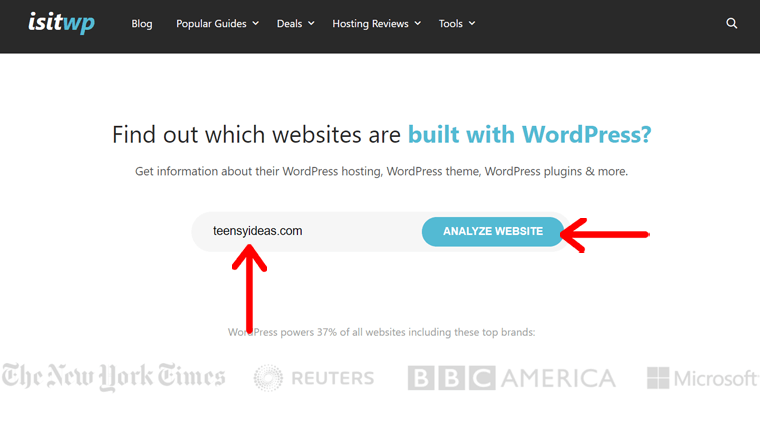
Geben Sie nun die Website-URL in das Textfeld ein, indem Sie die URL eingeben oder einfügen. Wie wir in der Abbildung anhand der Website von Teensy Ideas gezeigt haben. Klicken Sie dann auf die Schaltfläche „ Website analysieren “ daneben.
Schritt 3: Überprüfen Sie das Ergebnis
Innerhalb weniger Sekunden können Sie das Analyseergebnis auf derselben Homepage sehen.
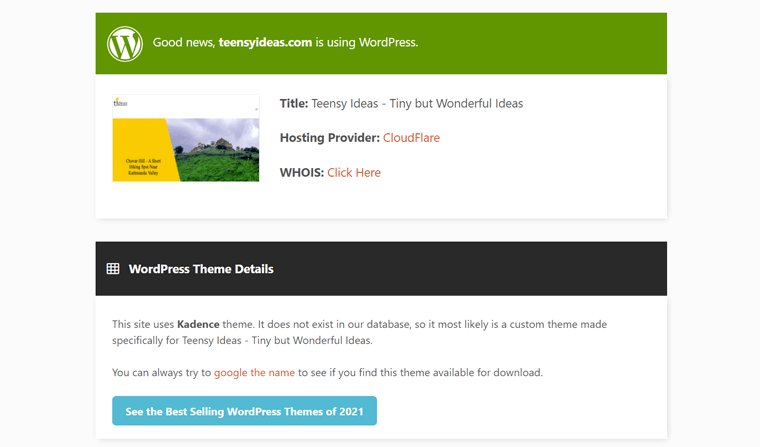
Wenn die Website WordPress verwendet, sehen Sie im grünen Kästchen gute Nachrichten, die besagen, dass die Website WordPress verwendet. Sie können sehen, dass gute Nachrichten angezeigt werden, wenn Sie nach der SiteSaga-Website suchen.
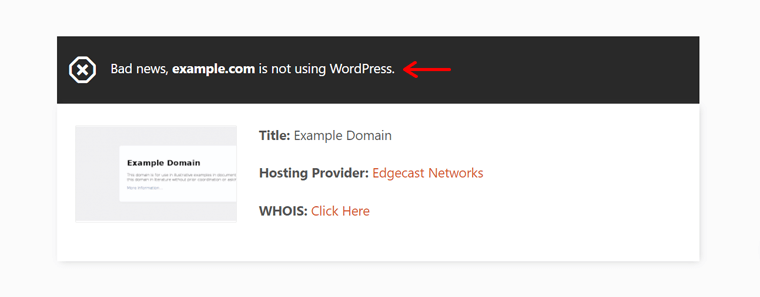
Andernfalls gibt es schlechte Nachrichten in der Black Box, die besagen, dass die Website kein WordPress verwendet.
(II) Wappalyzer
Wappalyzer ist ein weiteres Online-Tool zur Identifizierung der auf Websites verwendeten Technologien. Sie können es verwenden, um nicht nur den Technologie-Stack einer Website zu kennen, sondern auch das Website-Profil. Daher ist es ein sehr hilfreiches Tool für die Lead-Generierung, Marktanalyse und Wettbewerbsforschung.

Es ist ein benutzerfreundliches Tool, mit dem Sie mehr Fakten über die Website erfahren können als mit einigen anderen Online-Tools. So können Sie auch wissen, welches CMS eine Website verwendet. Damit können Sie erkennen, ob es sich um eine WordPress-Website handelt oder nicht.
Um dieses Wappalyzer-Tool zu verwenden, führen Sie bitte die folgenden Schritte aus:
Schritt 1: Wappalyzer öffnen
Der erste Schritt besteht darin, die Website von Wappalyzer in Ihrem Browser mit wappalyzer.com zu öffnen. Auf der Homepage selbst sehen Sie eine Suchleiste. Dort können Sie entweder Website-URL, Technologie, Schlüsselwort oder E-Mail-Adresse eingeben oder einfügen.
Schritt 2: Kostenlos anmelden
Bevor Sie das Tool verwenden, müssen Sie jedoch ein Konto bei Wappalyzer erstellen. Klicken Sie dazu auf die Option „ Kostenlos anmelden“ auf der rechten Seite der Navigation. Melden Sie sich dort für ein kostenloses Konto an und melden Sie sich mit diesem Konto an.
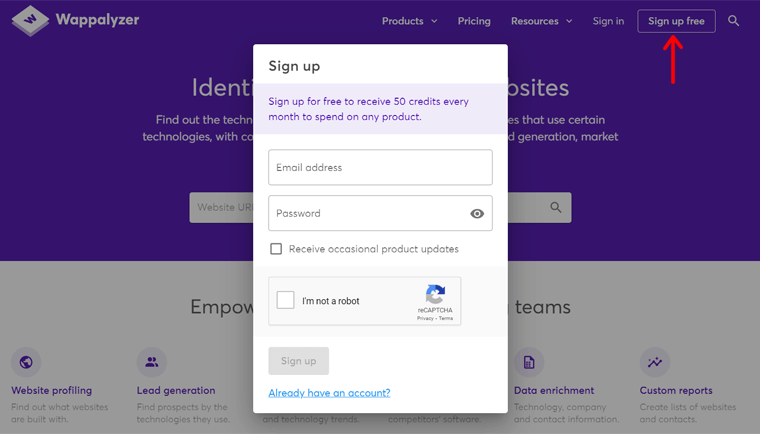
Mit der kostenlosen Version von Wappalyzer können Sie bis zu 50 Websites pro Monat durchsuchen. Daher ist die Erstellung eines Kontos erforderlich.
Schritt 3: Suchen Sie die Technologie
Geben Sie am besten die URL der Website ein, deren technologische Informationen Sie erhalten möchten. Nachdem Sie sich angemeldet haben, können Sie also die Website-URL in die Suchleiste einfügen. Zum Beispiel haben wir die URL der Teensy Ideas-Website verwendet.
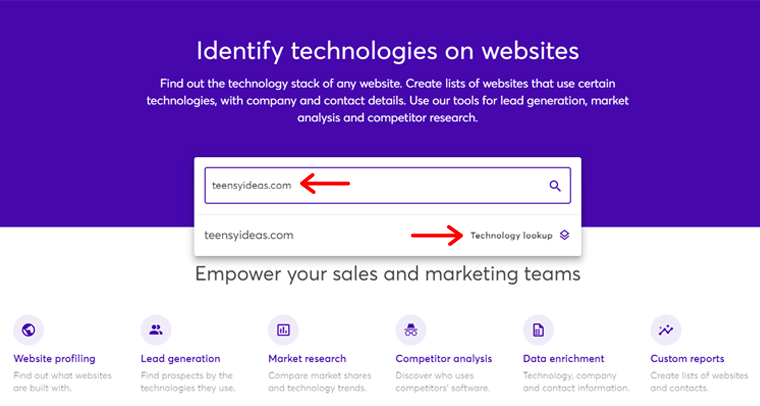
Danach sehen Sie ganz unten in der Suchleiste eine Dropdown-Option. Da steht " Technologiesuche ". Sie müssen also auf diese Option klicken.
Schritt 4: Überprüfen Sie das Suchergebnis
Wenn die Suche abgeschlossen ist, werden Sie auf eine andere Seite weitergeleitet. Dort können Sie alle Technologie- und Website-Informationen der von Ihnen eingegebenen Website sehen.
Auf der Registerkarte „ CMS “ können Sie den Namen des CMS sehen, das von der Website verwendet wird. Wenn es WordPress sagt, dann können Sie sicher sein, dass die Website auf WordPress aufgebaut ist. Sie können auch die Version von WordPress direkt daneben sehen.
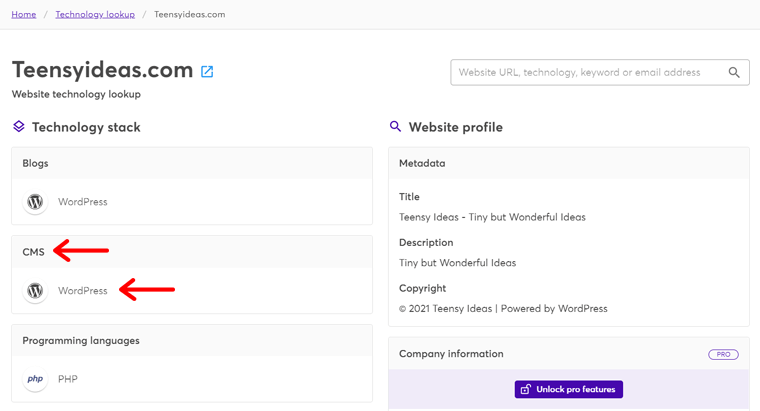
Hier können wir auch sehen, dass das auf Teensy Ideas verwendete CMS bei Verwendung dieses Tools als WordPress angezeigt wird.
(III) BuiltWith
Als nächstes kommt BuiltWith, ein weiteres fortschrittliches Tool zum Identifizieren von WordPress-Websites. Das Hauptziel dieses Tools ist es, Unternehmen dabei zu helfen, Leads zu generieren, den Umsatz zu steigern und bessere Marktanteile zu gewinnen.
Sie sehen mehrere Registerkarten mit unterschiedlichen Informationen über die Website, die Sie in diesem Tool wissen möchten. Es enthält das Profil von Technologie, Unternehmen, Metadaten usw. Dies besagt, dass es ein großartiges Werkzeug ist, um viele Dinge über eine Website zu finden.
Hier haben wir die Schritte zur Verwendung dieses Tools bereitgestellt. Folgen Sie ihnen also entsprechend.
Schritt 1: Öffnen Sie BuiltWith
Besuchen Sie zunächst builtwith.com, die ursprüngliche Website von BuiltWith. Sie können ein Textfeld auf der Startseite sehen. Hier können Sie die Website-Adresse, den Technologienamen oder das Schlüsselwort eingeben.
Schritt 2: Suchen Sie die Website
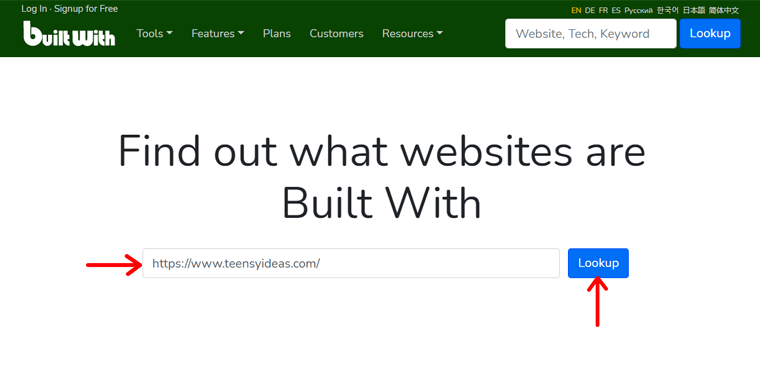
Es wird empfohlen, die Adresse der Website einzugeben oder einzufügen, um zu wissen, womit die Website aufgebaut ist. Da wir die URL der Teensy Ideas-Website beibehalten haben, wie im obigen Screenshot gezeigt. Nachdem Sie dies getan haben, klicken Sie im nächsten Schritt auf die Schaltfläche „ Nachschlagen “ direkt daneben.
Schritt 3: Überprüfen Sie das Technologieprofil
Nach einer Weile wird eine neue Seite angezeigt. Dort können Sie das gesamte Technologie- und Unternehmensprofil einsehen.
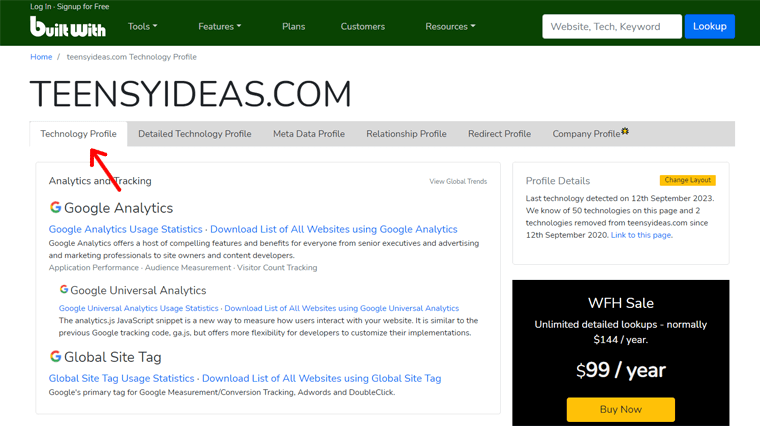
Auf der Registerkarte „ Technologieprofil “ finden Sie einen Abschnitt wie „ Content-Management-System “. Wenn Sie dort WordPress geschrieben finden, dann ist die Website auf WordPress aufgebaut.
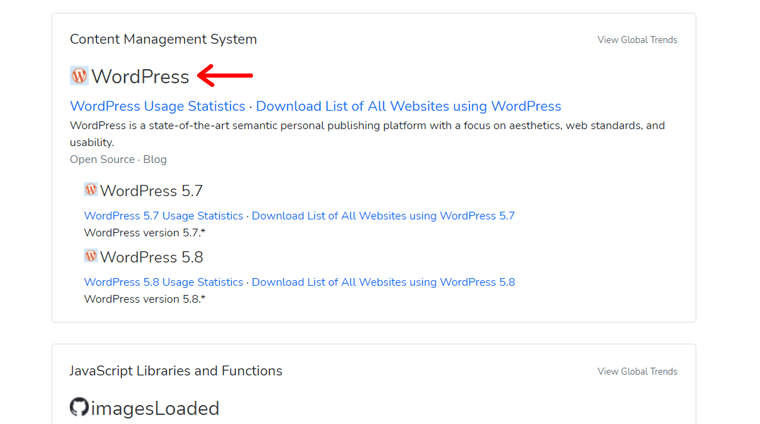
Wenn Sie sich das Technologieprofil von Teensy Ideas ansehen, können Sie sehen, dass das verwendete CMS WordPress ist. Und das Ergebnis der Verwendung dieses Tools ist wahr.
Beachten Sie, dass es andere Online-Tools gibt, mit denen Sie überprüfen können, ob eine Website auf WordPress basiert. Hier enthält die Liste nur die besten, die wir sehr empfehlen.
5. Verwenden Sie Browsererweiterungen
Die oben erwähnten Verfahren sind ziemlich repetitiv und zeitaufwändig. Es kann schwierig sein, nach vielen Websites gleichzeitig zu suchen.
Daher kann die Verwendung einer Browsererweiterung die beste Lösung sein, um Zeit zu sparen und die Arbeit zu reduzieren. Sie müssen lediglich die Website öffnen und auf die Erweiterung in der rechten Ecke klicken. Dann zeigt es Ihnen sofort, ob eine Website auf WordPress basiert oder nicht. Außerdem können Sie auch andere Dinge anzeigen, die die Website verwendet.
Es gibt viele solcher Browsererweiterungen für verschiedene Browser. Unter ihnen stellen wir Ihnen diejenigen zur Verfügung, die Sie ausprobieren müssen.
(I) Bibliotheks-Sniffer-Erweiterung
Library Sniffer ist ein Webtechnologie-Erkennungstool, das JavaScript-Bibliotheken oder -Frameworks erkennt, die eine von Ihnen angezeigte Website verwendet. Im Grunde ist es eine Erweiterung, die Sie Ihrem Browser hinzufügen können und die Websites im Detail kennen.
Diese Erweiterung ist in Google Chrome verfügbar und jetzt auch in Microsoft Edge. Abgesehen davon, dass Sie wissen, ob eine Website WordPress verwendet oder nicht, können Sie unzählige Dinge über die Website finden. Beispielsweise Einblicke in Google Analytics, jQuery, Font Awesome und mehr.
Die Verwendung von Library Sniffer ist wie die Verwendung jeder anderen Erweiterung, die Sie möglicherweise verwendet haben. Wir bieten Ihnen jedoch einen kurzen Überblick über die Schritte zur Verwendung unten.
Schritt 1: Suchen Sie die Erweiterung
Öffnen Sie zunächst den Microsoft Edge Add-ons Store (Microsoft Edge) oder den Chrome Web Store (Google Chrome). Dann sehen Sie auf der linken Seite eine Suchleiste. Geben Sie dort „ Library Sniffer “ ein und drücken Sie die Eingabetaste auf der Tastatur.
Schritt 2: Zu Chrome hinzufügen
Nach einer Weile erhalten Sie die Suchergebnisse. Oben sehen Sie die Erweiterung „ Library Sniffer “. Auf der rechten Seite befindet sich eine Schaltfläche „ Abrufen “, klicken Sie also darauf.
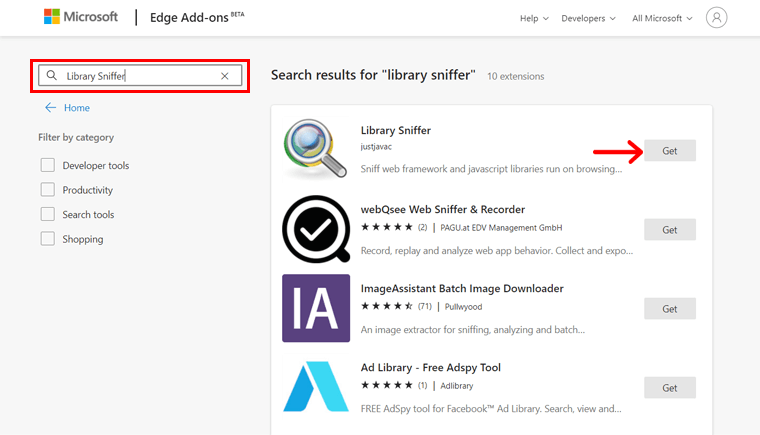
Danach erscheint ein Bestätigungsfeld, in dem Sie auf die Schaltfläche „ Erweiterung hinzufügen “ klicken müssen. Dann wird es einige Zeit dauern, diese Erweiterung zu Ihrem Browser hinzuzufügen.
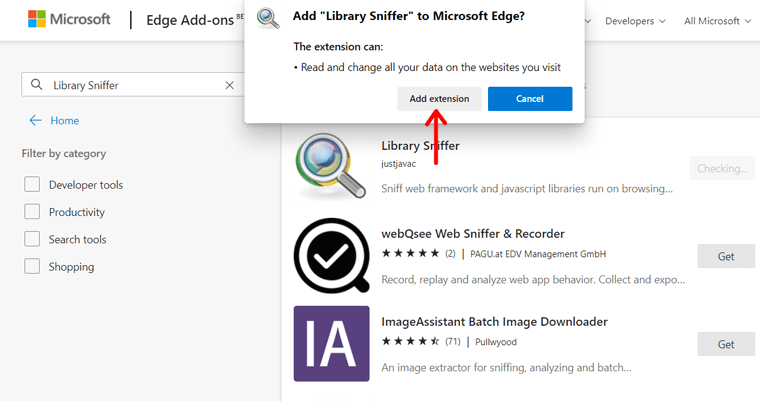
Sobald die Erweiterung hinzugefügt wurde, können Sie sie jetzt im Browser anheften. Auf diese Weise können Sie es einfach von der rechten Seite des Browsers aus verwenden.
Schritt 3: Verwenden Sie die Erweiterung
Jetzt können Sie die Website besuchen, deren Informationen Sie suchen. Wenn die Website WordPress verwendet, ändert sich das Symbol der Erweiterung in das von WordPress. Sie können auch mehr über die Version von WordPress und andere Informationen erfahren, indem Sie einfach auf die Erweiterung klicken.
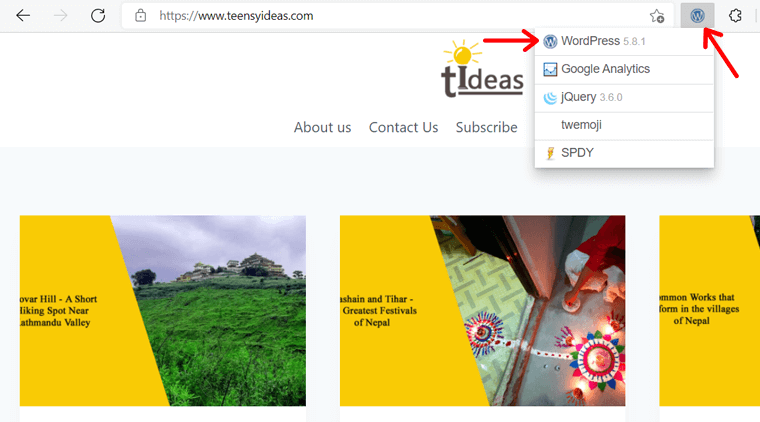
In der obigen Abbildung können Sie beispielsweise sehen, dass sich das Symbol beim Öffnen von teensyideas.com in das von WordPress ändert. Dies besagt, dass diese Website auf WordPress basiert.
Von nun an können Sie also mit nur einem Klick leicht erkennen, ob eine Website auf WordPress basiert oder nicht. Ist es nicht ganz einfach?
(II) BuiltWith-Addon
Wenn Sie ein Add-On für andere Browser wie Microsoft Edge oder Firefox wünschen, verwenden Sie BuiltWith. Ja, es ist dasselbe Tool, das wir zuvor erwähnt hatten. Diesmal in Form einer Erweiterung, die Sie einfach verwenden können, ohne die Website zu besuchen.
Alle Funktionen dieses Add-Ons ähneln denen des Online-Tools. Aber wie bei jeder anderen Erweiterung erfahren Sie mit diesem Add-On automatisch, ob eine Website WordPress verwendet oder nicht.
Die Schritte zur Verwendung ähneln auch denen, die wir für die Library Sniffer-Erweiterung besprochen haben. Befolgen Sie also die folgenden Schritte, um schnell loszulegen.
Schritt 1: Suchen Sie das Add-on auf Microsoft Edge
Öffnen Sie zunächst den Microsoft Edge-Add-ons-Store im Microsoft Edge-Browser. Dort sehen Sie auf der linken Seite eine Suchleiste. Geben Sie in dieser Suchleiste „ BuiltWith “ ein und drücken Sie die Eingabetaste.
Schritt 2: Zum Browser hinzufügen
Dann wird es auf die Suchergebnisseite umgeleitet. Dort finden Sie das Add-on „ BuiltWith Technology Profiler “. Auf der rechten Seite sehen Sie eine Schaltfläche „ Abrufen “, auf die Sie klicken müssen.
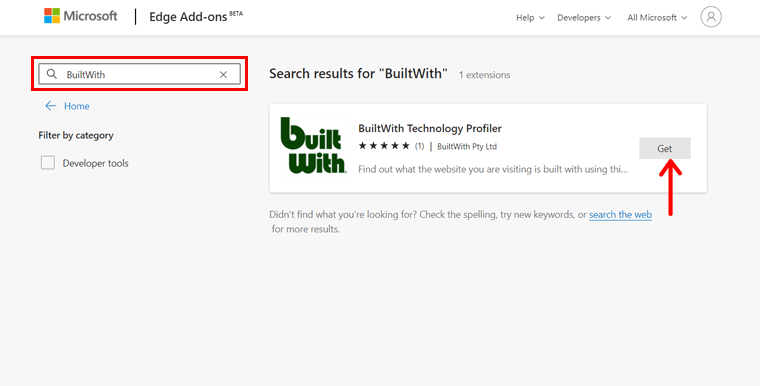
Danach erhalten Sie ein Bestätigungsfeld und darin müssen Sie auf die Schaltfläche „ Erweiterung hinzufügen “ klicken. Dadurch wird das Add-On automatisch Ihrem Browser hinzugefügt.
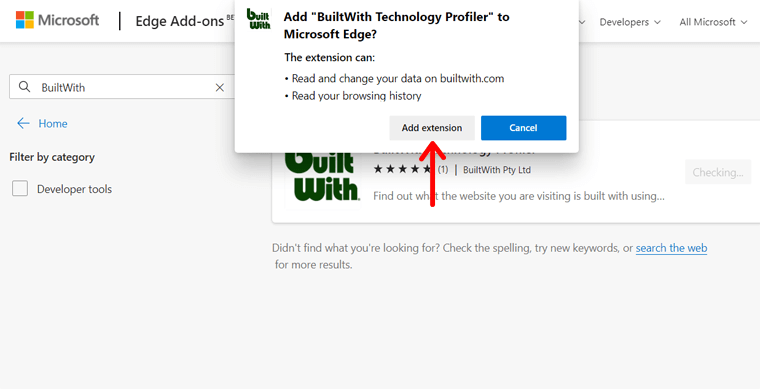
Schritt 3: Verwenden Sie das Add-on
Es ist an der Zeit, sich anzusehen, ob die Website WordPress verwendet oder nicht. Öffnen Sie also zuerst die Website und klicken Sie dann auf das BuiltWith-Symbol auf der rechten Seite Ihres Browsers.
Dort finden Sie das von der Website verwendete CMS im Abschnitt „ Content Management System “ auf der Registerkarte „ Tech “. Wenn WordPress angezeigt wird, wissen Sie, dass Sie sich eine WordPress-Website ansehen.
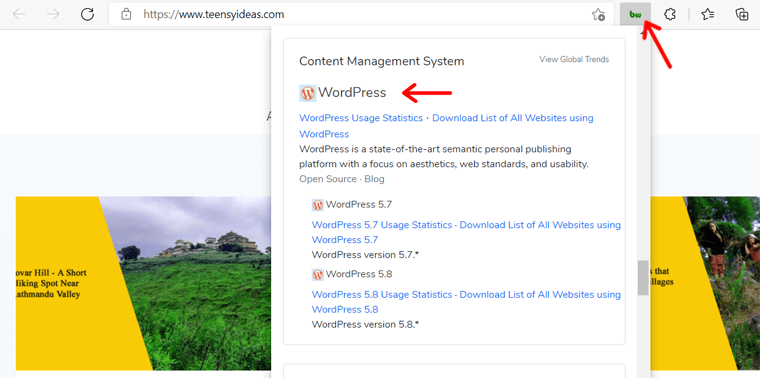
Hier können Sie sehen, dass beim Öffnen der Teensy Ideas-Website das CMS-Ergebnis WordPress ist. Dies zeigt, dass die Erweiterung perfekt funktioniert.
Beachten Sie, dass auch andere Browsererweiterungen verfügbar sind. Aber hier enthält die Liste diejenigen, die wir sehr empfehlen.
Fazit
Mit WordPress können Sie jede Art von Website erstellen, einschließlich persönlicher Blogs, Portfolio-Websites, E-Commerce-Websites und vielem mehr. Aus diesem Grund laufen die meisten hochrangigen Websites auf WordPress und haben zu seiner wachsenden Popularität geführt.
Außerdem bietet Ihnen WordPress die beste Möglichkeit, Ihre Inhalte an Ihr Publikum zu liefern. Aufgrund des großartigen Designs und der einfachen Anpassungsoptionen können selbst technisch nicht versierte Personen eine erfolgreiche Website erstellen. Aus diesem Grund neigen die Leute dazu, von anderen Plattformen zu WordPress zu wechseln.
Vor diesem Hintergrund haben wir hier die besten Methoden aufgelistet, um zu überprüfen, ob eine Website auf WordPress basiert. Unter all diesen Methoden empfehlen wir dringend, Browsererweiterungen oder Online-Tools zu verwenden, um in kürzerer Zeit ein genaues Ergebnis zu erhalten.
Wenn Sie eine Frage stellen möchten, posten Sie sie im Kommentarbereich. Wir werden Ihnen in kürzester Zeit mit Ihren Antworten antworten.
Außerdem möchten wir, dass Sie einige unserer Artikel darüber lesen, warum und wie Sie Ihr WordPress auf die neueste Version aktualisieren und wie Sie einen Blog starten und Geld verdienen.
Um unseren Artikel weiter zu lesen, folgen Sie uns auf unseren Social-Media-Kanälen Facebook und Twitter.
